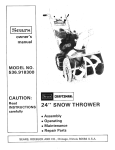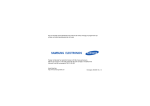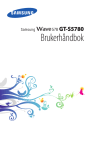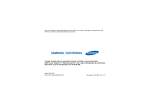Download Samsung Omnia 7 Bruksanvisning (Windows 7)
Transcript
GT-I8700 Brukerhåndbok Bruk av denne veiledningen Takk for at du kjøpte denne mobiltelefonen fra Samsung. Denne telefonen gir deg mobil kommunikasjon og underholdning på høyt nivå basert på Samsungs utmerkede teknologi og høye standarder. Denne brukerveiledningen har blitt laget spesielt for å lede deg gjennom funksjonene i telefonen. Les dette først! • Les forholdsreglene og veiledningen grundig før du bruker telefonen for å sikre trygg og riktig bruk. • Beskrivelsene i denne veiledningen er basert på standardinnstillingene for telefonen. • Bilder og skjermbilder brukt i denne brukerveiledningen kan variere i utseende fra det faktiske produktet. 2 Bruk av denne veiledningen • Innholdet i denne brukerveiledningen kan variere fra produktet eller programvaren som leveres av mobiloperatører, og er gjenstand for endringer uten forhåndsvarsel. Se www.samsungmobile.com for den siste versjonen av brukerveiledningen. • Tilgjengelige funksjoner og ytterligere tjenester kan variere etter telefon, programvare og mobiloperatør. • Formatering og levering av denne bruksanvisningen er basert Windows operativsystemer og kan variere avhengig av brukerens operativsystem. • Programmer på denne telefonen kan fungere annerledes enn tilsvarende PC-programmer, og det er ikke sikkert de inneholder alle funksjonene som er tilgjengelige i PCversjonen. • Programmene og funksjonene kan variere etter land, region eller maskinvarespesifikasjoner. Samsung er ikke ansvarlig for ytelsesproblemer forårsaket av tredjeparts programmer. • Samsung er ikke ansvarlig for ytelsesproblemer eller problemer med inkompatibilitet på grunn av brukerens redigeringer av registerinnstillinger. • Lydkilder, bakgrunnsbilder og bilder som leveres med enheten er lisensiert for begrenset bruk mellom Samsung og deres respektive eiere. Det er brudd på opphavsrettslover å trekke ut og bruke disse materialene for kommersielle eller andre formål. Samsung er ikke ansvarlig for slike brudd på opphavsrettslover av brukeren. • Dette produktet inneholder enkelte typer gratis programvare og programvare med åpen kildekode. De nøyaktige betingelsene, fraskrivelsene og merknadene er tilgjengelige på Samsungs webområde http://opensource.samsung.com. • Ta vare på denne veiledningen for fremtidig referanse. Forsiktig – situasjoner som kan forårsake skade på telefonen eller annet utstyr Merknad – merknader, tips for bruk eller tilleggsinformasjon ► Se – sider med relatert informasjon, for eksempel: ► s.12 (betyr "se side 12") → Etterfulgt av – rekkefølgen til alternativer eller menyer du må velge for å utføre en handling, for eksempel: Velg Settings → region & language → Display language i menymodus (betyr Settings, etterfulgt av region & language, etterfulgt av Display language) Ikoner Før du starter, bør du gjøre deg kjent med ikonene som brukes i denne veiledningen: Advarsel – situasjoner som kan forårsake skade på deg selv eller andre [ ] Hakeparentes – telefontaster, for eksempel: [ ] (tasten Av/På/Lås) Bruk av denne veiledningen 3 Copyright Copyright © 2011 Samsung Electronics Denne brukerveiledningen er beskyttet av internasjonale opphavsrettslover. Ingen deler av brukerveiledningen kan reproduseres, distribueres, oversettes eller overføres på noen vis eller med noen midler, elektroniske eller mekaniske, inkludert kopiering, opptak eller lagring i informasjonslagrings- eller gjenfinningssystemer, uten skriftlig forhåndsgodkjennelse fra Samsung Electronics. Varemerker • SAMSUNG og SAMSUNG-logoen er registrerte varemerker som tilhører Samsung Electronics. • Dette produktet inneholder programvare lisensiert fra MS, et selskap tilknyttet Microsoft Corporation. Microsoft og programvare som bærer Microsoftnavnet, er registrerte varemerker som eies av Microsoft Corporation. 4 Bruk av denne veiledningen • Bluetooth® er et registrert varemerke som tilhører Bluetooth SIG, Inc. over hele verden. • Wi-Fi®, Wi-Fi CERTIFIED-logoen og Wi-Fi-logoen er registrerte varemerker som tilhører Wi-Fi Alliance. • Alle andre varemerker og opphavsrettigheter tilhører sine respektive eierne. Innhold Montere ....................................................... 8 Pakke ut ....................................................................... 8 Sette inn SIM- eller USIM-kortet og batteriet . ... 8 Lade batteriet . ........................................................ 10 Komme i gang .......................................... 12 Slå telefonen på og av . ......................................... Bli kjent med telefonen ........................................ Bruke berøringsskjermen .................................... Låse eller låse opp berøringsskjermen og tastene ...................................................................... Gjør deg kjent med startskjermen . ................... Åpne programmer ................................................. Konfigurere telefonen .......................................... Skrive inn tekst ....................................................... Søke etter informasjon med Bing ...................... 17 17 19 20 Kommunikasjon . ..................................... 21 12 13 15 Ringe ......................................................................... 21 Meldinger . ............................................................... 23 E-post ........................................................................ 24 16 16 Underholdning ........................................ 27 Kamera . .................................................................... 27 Bilder ......................................................................... 30 Innhold 5 Musikk & videoer ................................................... 32 Spill ............................................................................ 36 Personopplysninger . .............................. 37 Personer ................................................................... 37 Kalender ................................................................... 39 Internett .................................................... 40 Internet Explorer .................................................... Marketplace . ........................................................... Now ........................................................................... Bildedeling . ............................................................. 6 Innhold 40 42 42 44 Tilkoblinger . ............................................. 45 Bluetooth ................................................................. 45 Wi-Fi . ......................................................................... 46 GPS ............................................................................ 47 Verktøy ...................................................... 48 Alarmer ..................................................................... Kalkulator . ............................................................... Kart ............................................................................ Office ......................................................................... Talekommando ...................................................... 48 48 48 49 52 Settings . .................................................... 54 Åpne innstillingsmenyen ..................................... 54 system ....................................................................... 54 programmer ............................................................ 58 Feilsøking .................................................. 61 Forholdsregler . ........................................ 65 Indeks ........................................................ 74 Innhold 7 Montere Pakke ut Kontroller at produktesken inneholder følgende: • Mobiltelefon • Batteri • Reiselader • Brukerhåndbok Bruk bare Samsung-godkjent programvare. Piratversjoner eller ulovlig programvare kan forårsake skader eller funksjonsfeil som ikke dekkes av produsentens garanti. • Utstyret som leveres med enheten, kan variere avhengig av programvaren og ekstrautstyret som er tilgjengelig i din region eller som tilbys av mobiloperatøren. • Diverse ekstrautstyr er tilgjengelig hos din lokale Samsung-forhandler. • Ekstrautstyret som følger med, fungerer best med telefonen. • Annet tilbehør enn det som følger med, kan være inkompatibelt. Sette inn SIM- eller USIM-kortet og batteriet Når du abonnerer på en mobiltjeneste, mottar du et SIMkort med abonnementsinformasjon, for eksempel personlig identifikasjonsnummer (PIN) og ekstratjenester. For UMTS- eller HSDPA-tjenester kan du kjøpe et USIM-kort (Universal Subscriber Identity Module). 8 Montere Slik setter du inn SIM- eller USIM-kortet og batteriet: 1 Fjern bakdekselet. • Plasser SIM- eller USIM-kortet i telefonen med den gullfargede kontaktflaten vendt ned. • Hvis du ikke setter inn et SIM- eller USIM-kort, kan du bare bruke tjenester som ikke er avhengige av mobilnettet, og enkelte menyer. 3 Sett på batteriet. 2 Sett inn SIM-eller USIM-kortet. 4 Sett bakdekselet på plass igjen. Montere 9 Lade batteriet Før du bruker telefonen for første gang, må du lade opp batteriet. Du kan lade telefonen med den medfølgende reiseladeren eller ved å koble telefonen til en PC med en PC-datakabel. ››Lade med reiseladeren 1 Åpne dekselet til flerfunksjonskontakten. 2 Koble den lille enden av reiseladeren til flerfunksjonskontakten. Bruk bare Samsung-godkjente ladere og kabler. Uautoriserte ladere og kabler kan forårsake at batteriene eksploderer eller skader telefonen. Når batteriet er svakt, gir telefonen fra seg en varsellyd og viser en melding om at batteriet er svakt. Batteriikonet vil også være tomt. Hvis batteriet blir for svakt, slås telefonen av automatisk. Lad opp batteriet, slik at du kan fortsette å bruke telefonen. Hvis reiseladeren kobles til på feil måte, kan dette gjøre stor skade på telefonen. Eventuelle skader etter feilbruk dekkes ikke av garantien. 10 Montere 3 Koble den store enden av reiseladeren til en stikkontakt. • Du kan bruke telefonen mens den lader, men det kan ta lengre tid å lade batteriet helt opp. • Mens telefonen lades, kan det hende at berøringsskjermen ikke fungerer på grunn av ustabil strømforsyning. Koble reiseladeren fra telefonen hvis dette skjer. • Mens telefonen lader, kan den bli varmere. Dette er normalt, og skal ikke påvirke telefonens levetid eller ytelse. • Hvis telefonen ikke lader ordentlig, må du ta med telefonen og laderen til et Samsung-servicesenter. 4 Når batteriet er fullt oppladet, kobler du reiseladeren fra ››Lade med PC-datakabel Før du lader, må du forsikre deg om at PC-en er slått på. 1 Åpne dekselet til flerfunksjonskontakten. 2 Koble den ene enden (mikro-USB) av PC-datakabelen til flerfunksjonskontakten. 3 Koble den andre enden av PC-datakabelen til USB-porten på en PC. Avhengig av hvilken type PC-datakabel du bruker kan det ta litt tid før ladingen begynner. 4 Når batteriet er fullt oppladet, kobler du PC-datakabelen fra telefonen og så fra PC-en. telefonen og deretter fra stikkontakten. Ikke fjern batteriet før du fjerner reiseladeren. Hvis du gjør dette, kan det skade telefonen. Montere 11 Komme i gang Slå telefonen på og av Slik slår du på telefonen: 1 Trykk og hold [ ]. 2 Tast inn PIN-koden som fulgte med SIM- eller USIM-kortet, og velg enter (om nødvendig). 3 Hvis du slår på telefonen for første gang, konfigurerer du telefonen ved å følge instruksjonene på skjermen. Du kan logge på Windows Live eller opprette en Windows Live-konto for å bruke programmer som kommuniserer med Windows Live-serveren. 12 Komme i gang Telefonen slås av ved å trykke og holde [ ]. • Følg alle oppslåtte advarsler og instrukser fra offisielt personale når du befinner deg i områder der bruken av trådløse enheter er begrenset, for eksempel fly og sykehus. • Hvis du bare skal bruke funksjoner som ikke er avhengige av mobilnettet, kan du slå på flymodus. Velg Settings → flight mode i menymodus. Bli kjent med telefonen ››Telefonlayout Høyttaler Avstandssensor Lyssensor Volumtast Flerfunksjonskontakt Kameralys Høyttaler Av/På/Lås Kameralinse Berøringsskjerm Hjem-tast Tilbake-tast Hurtigsøktast Headsetkontakt Bakdeksel Kameratast Innvendig antenne Lås til bakdeksel Mikrofon Komme i gang 13 ››Taster ››Ikoner Tast • Hvilke ikoner som vises på skjermen, kan variere Funksjon Av/På/Lås Kamera Tilbake Hjem Hurtigsøk Volum Slår på telefonen (trykk og hold), låser berøringsskjermen og går over i dvalemodus. Slår på kameraet. I kameramodus: tar et bilde eller spiller inn en video. avhengig av region eller mobiloperatør. • Noen ikoner kan være skjult. Trykk på ikonområdet for å se skjulte ikoner. Ikon Definisjon Signalstyrke Går tilbake til forrige skjerm. GPRS-nett tilkoblet Går tilbake til startskjermen, starter talekommandofunksjonen (trykk og hold). Åpner hurtigsøklinjen (trykk og hold). EDGE-nett tilkoblet Justerer telefonvolumet. UMTS-nett tilkoblet / HSDPA-/HSUPA-nett tilkoblet WLAN aktivert Bluetooth-enhet tilkoblet Viderekobling aktivert 14 Komme i gang Ikon Definisjon SIM- eller USIM-kort mangler SIM- eller USIM-kort låst Telefonens berøringsskjerm gjør det enkelt å velge objekter eller utføre funksjoner. I dette avsnittet lærer du grunnprinsippene ved bruk av berøringsskjermen. Roaming (utenfor vanlig dekning) • Ikke bruk skarpe redskaper, for å unngå å lage riper på Varsling på • Ikke la berøringsskjermen komme i kontakt med andre skjermen. Vibrasjonsmodus aktivert elektriske apparater. Statisk elektrisitet kan føre til funksjonsfeil på skjermen. • Ikke la berøringsskjermen komme i kontakt med vann. Fuktige forhold eller kontakt med vann kan føre til funksjonsfeil på skjermen. Batterinivå • Fjern filmen som beskytter skjermen før du bruker Batteriet lades • Berøringsskjermen har et lag som registrerer elektriske Stille modus aktivert Flymodus aktivert 10:00 Bruke berøringsskjermen Klokkeslett telefonen, for optimal bruk av berøringsskjermen. utladninger fra menneskekroppen. Du får best ytelse ved å trykke lett på skjermen med fingertuppen. Berøringsskjermen reagerer ikke på berøring av skarpe redskaper, for eksempel styluser eller penner. Komme i gang 15 Berøringsskjermen brukes ved hjelp av følgende operasjoner: • Trykke: Berør én gang med fingeren for å velge eller åpne en meny, et alternativ eller et program. • Trykke og holde: Trykk et objekt og hold det i mer enn 2 sekunder for å åpne popup-alternativlisten. • Dra: Trykk og dra fingeren opp, ned, til venstre eller til høyre for å flytte objekter i lister eller bla gjennom skjermer. • Dra og slipp: Trykk og hold fingeren på et objekt, og dra fingeren for å flytte objektet. • Dobbelttrykke: Trykk to ganger raskt med fingeren for å zoome inn eller ut mens du ser på bilder eller nettsider. • Områdezoom: Plasser to fingre på skjermen og spre dem fra hverandre (beveg fingrene nærmere hverandre for å zoome ut). • Telefonen slår av berøringsskjermen hvis du ikke bruker telefonen i en angitt periode. Du slår på skjermen ved å trykke [ ]. • Du kan velge hvor lenge telefonen skal vente før den slår av skjermen. Velg Settings → lock & wallpaper → Screen time-out i menymodus. 16 Komme i gang Låse eller låse opp berøringsskjermen og tastene Du kan låse berøringsskjermen og tastene for å unngå utilsiktet telefonbruk. Trykk [ ] for å låse berøringsskjermen og tastene. Du låser opp og skrur på skjermen ved å trykke [ ] og dra låseskjermen opp med fingeren. Gjør deg kjent med startskjermen Når telefonen er i hvilemodus, ser du startskjermen. Fra startskjermen kan du se telefonens status og åpne programmer. ››Legge til objekter på startskjermen Du kan tilpasse startskjermen ved å legge til snarveier til programmer eller objekter i programmer. Du legger til objekter på startskjermen ved å trykke og holde på objektet og velge pin to start. ››Flytte objekter på startskjermen 1 Trykk og hold et objekt for å flytte det. 2 Dra objektet til stedet du vil ha det når objektet er forstørret. ››Fjerne objekter fra startskjermen 1 Trykk og hold et objekt for å fjerne det. 2 Velg . tilbake til startskjermen. ››Avinstallere programmer Du kan avinstallere tilleggsprogrammer. 1 Trykk og hold på et program i menymodus. 2 Velg uninstall. Konfigurere telefonen Du får mer ut av telefonen hvis du konfigurerer den slik at den passer med dine preferanser. ››Bytte skjermspråk 1 Velg Settings → region & language → Display language i menymodus. Åpne programmer 1 Velg for å aktivere menymodus. 2 Velg et program. 3 Trykk [ ] for å gå tilbake til forrige skjerm. Trykk [ 3 Følg instruksjonene på skjermen. 2 Velg et språk du ønsker. ››Stille inn klokkeslett og dato ] for å gå 1 Velg Settings → date & time i menymodus. 2 Velg tidssone, still inn klokkeslett og dato, og endre andre alternativer. ››Justere telefonvolumet Trykk [+/-] i hvilemodus for å justere volumet til lydene. Komme i gang 17 ››Aktivere stille modus 3 Velg Level → en lysstyrke. ››Bytte ringetone ››Låse telefonen Du slår lyden på telefonen av eller på ved å trykke [+/-] og velge ring. 1 Velg Settings → ringtones & sounds → Ringtone i menymodus. 2 Velg en ringetone fra listen. 3 Du kan spille av en ringetone før du aktiverer den ved å velge . ››Bytte skjermtema 1 Velg Settings → theme i menymodus. 2 Velg farger for bakgrunn og utheving. ››Justere lysstyrken for skjermen 1 Velg Settings → brightness i menymodus. 2 Fjern merket ved siden av Automatically adjust. 18 Komme i gang Skjermens lysstyrke påvirker hvor raskt telefonen bruker batteristrøm. Du kan låse telefonen ved å aktivere telefonpassordet. 1 Velg Settings → lock & wallpaper i menymodus. 2 Velg change wallpaper → en bildemappe → et bilde. 3 Juster området som skal beskjæres, og velg . 4 Velg Screen time-out → en periode. 5 Merk av ved siden av Password. 6 Oppgi et nytt firesifret passord, skriv inn det nye passordet igjen, og velg done. Første gang du åpner en meny som krever et passord, blir du bedt om å opprette og bekrefte et passord. Når telefonlåsen er aktivert, må du taste inn passordet hver gang du slår på telefonen eller låser opp berøringsskjermen. Når PIN-låsen er aktivert, må du taste inn PIN-koden hver gang du slår på telefonen. • Hvis du glemmer passordet, må du ta med telefonen til • Hvis du taster inn feil PIN-kode for mange ganger, blir et Samsung-servicesenter for å låse den opp. • Samsung er ikke ansvarlig for tap av passord eller privat informasjon eller andre skader som forårsakes av ulovlig programvare. ››Låse SIM- eller USIM-kortet Du kan låse telefonen ved å aktivere PIN-koden som følger med SIM- eller USIM-kortet. 1 Velg Settings → applications → Phone i menymodus. 2 Merk av ved siden av SIM security. 3 Oppgi PIN-koden. SIM- eller USIM-kortet blokkert. Du må taste inn PUKkoden for å låse opp SIM- eller USIM-kortet. • Hvis du låser SIM- eller USIM-kortet ved å taste feil PUK-kode, må du ta med kortet til mobiloperatøren for å låse det opp. Skrive inn tekst Du kan skrive inn tekst ved å velge tegn på det virtuelle tastaturet. Det er noen språk du ikke kan skrive inn tekst på. Hvis du vil skrive inn tekst, må du endre skrivespråk til et av de støttede språkene. ► s. 56 Komme i gang 19 Skriv teksten ved å de velge alfanumeriske tastene på skjermen. Du kan også bruke følgende taster: 1 2 3 4 5 6 Denne skjermen kan avvike avhengig av program. Nummer Funksjon 1 Bytter mellom små og store bokstaver. 2 Bytter mellom tall-/symbolmodus og ABCmodus. 3 Bytter til modus for uttrykksikoner. 4 Sletter det du har skrevet. 20 Komme i gang Nummer Funksjon 5 Starter en ny linje. 6 Setter inn et mellomrom. Søke etter informasjon med Bing Du kan søke etter informasjon fra websider og programmer eller filer fra telefonen ved å bruke Bing-tjenesten. 1 Trykk [ ]. Bing-søkeskjermen åpnes. 2 Velg søkeordfeltet, tast inn et søkeord, og velg . Kommunikasjon Ringe ut 1 Velg Phone → telefonnummer. Ringe Her får du informasjon om bruk av ringefunksjoner, for eksempel å foreta og svare på samtaler med alternativer som er tilgjengelige i løpet av en samtale, eller tilpasse og bruke samtalerelaterte funksjoner. ››Ringe ut og svare på en samtale Du kan bruke knappene eller berøringsskjermen når du ringer ut eller svarer på, avslutter eller avviser samtaler. Når du holder telefonen i nærheten av ansiktet, slår den automatisk av berøringsskjermen og låser den for å forhindre utilsiktede inntastinger. i menymodus, og tast inn et 2 Velg call for å foreta en oppringning. 3 Velg end call når du vil avslutte samtalen. • Du kan bruke telefonboken til å lagre numre du ringer ofte. ► s. 37 • Du får raskt tilgang til samtalelisten for å ringe opp igjen numre du nylig har ringt ved å velge Phone. • Bruke talekommandofunksjonene for å slå et nummer med tale. ► s. 53 Besvare en samtale 1 Velg answer når noen ringer. Når telefonen ringer, kan du slå av ringetonen ved å trykke [+/-]. 2 Velg end call når du vil avslutte samtalen. Kommunikasjon 21 ››Bruke alternativer under talesamtaler Avvise en samtale Velg ignore når noen ringer. Den som ringer, hører et opptattsignal. Du kan bruke følgende alternativer mens en talesamtale pågår: • Juster talevolumet ved å trykke [+/-]. • Sett en samtale på vent ved å velge . Hent en samtale på Ringe et utenlandsnummer 1 Velg Phone → sette inn en +. i menymodus, og trykk og hold for å 2 Tast inn hele nummeret du vil slå (landskode, retningsnummer og telefonnummer), og slå nummeret ved å velge call. ››Bruke headsettet Ved å koble det medfølgende headsettet til telefonen kan du styre samtaler via headsettet: • Trykk headsettknappen hvis du vil besvare en samtale. • Trykk og hold headsettknappen hvis du vil avvise et anrop. • Trykk headsettknappen hvis du vil avslutte en samtale. Det medfølgende headsettet er laget utelukkende for denne telefonen og er kanskje ikke kompatibelt med andre enheter. 22 Kommunikasjon vent ved å velge igjen. • Du ringer en annen samtale ved å velge add call og deretter slå et nytt nummer. • Velg answer når du hører lyden for ventende samtale, hvis du vil besvare en ny samtale. Den første samtalen blir automatisk parkert. Du må abonnere på tjenesten Samtale venter for å bruke denne funksjonen. • Åpne ringeskjermen ved å velge . • Aktiver høyttalerfunksjonen ved å velge speaker. I støyende omgivelser kan det være vanskelig å høre samtalen via høyttalerfunksjonen. Bruk vanlig telefonmodus for å få bedre lydforhold. • Velg mute hvis du vil slå av mikrofonen, slik at den andre parten ikke kan høre deg. • Du kan foreta et anrop med flere personer (konferansesamtale) ved å ringe ut eller besvare en ny samtale og velge merge calls når du er tilkoblet den andre parten. Gjenta for å legge til flere parter. Du må abonnere på tjenesten for anrop med flere personer for å bruke denne funksjonen. • Åpne telefonboken ved å velge . • Velg PRESS TO SWAP hvis du vil bytte mellom de to samtalene. ››Ubesvarte samtaler ››Sende en tekstmelding 1 Velg Messaging → i menymodus. 2 Velg i mottakerfeltet, og velg en kontakt eller tast inn et nummer manuelt. 3 Velg tekstfeltet, og tast inn meldingsteksten. 4 Send meldingen ved å velge . ››Sende en MMS-melding Telefonen viser ubesvarte samtaler. Velg varslingen for ubesvart samtale for å slå nummeret. 1 Velg Messaging → i menymodus. 2 Velg i mottakerfeltet, og velg en kontakt eller tast inn et Meldinger 3 Velg tekstfeltet, og tast inn meldingsteksten. 4 Velg , og legg til et bilde. Lær deg å skrive og sende tekstmeldinger (SMS) og multimediemeldinger (MMS), og lese eller administrere meldinger du har sendt eller mottatt. Det kan påløpe ekstrakostnader for å sende eller motta meldinger utenfor hjemmenettet. Ta kontakt med mobiloperatøren din for nærmere informasjon. nummer manuelt. Du kan ta et nytt bilde ved å velge 5 Send meldingen ved å velge . . Kommunikasjon 23 ››Lese en tekst- eller multimediemelding 1 Velg Messaging i menymodus. Meldingene grupperes etter kontakt som en meldingstråd. 2 Velg en kontakt. 3 Velg en tekst- eller multimediemelding fra meldingstråden. Fra meldingsvisning kan du bruke følgende alternativer: • Du svarer på meldingen ved å velge tekstinntastingsfeltet, skrive inn meldingsteksten og velge for å sende meldingen. • Du videresender meldinger til andre ved å trykke og holde 2 Følg instruksjonene fra talemeldingsserveren. Du må lagre nummeret til talemeldingsserveren før du får tilgang til den. Nummeret får du av mobiloperatøren din. E-post Lær å sende eller lese e-postmeldinger via din personlige eller jobbens e-postkonto. ››Konfigurere en e-postkonto meldingen og velge forward. • Du sletter meldingen ved å trykke og holde og velge delete. 1 Velg People i menymodus. 2 Bla til venstre eller høyre til what's new, og velg set up ››Høre på talemeldinger 3 Velg en av de generelle e-posttjenestene eller advanced Hvis du har angitt at ubesvarte anrop skal viderekobles til talemeldingsserveren, kan de som ringer legge igjen talemeldinger når du ikke svarer på innkommende samtaler. Slik får du tilgang til talemeldinger: 1 Velg Phone → 24 Kommunikasjon i menymodus. account. setup. 4 Følg instruksjonene på skjermen. Når du er ferdig med å konfigurere e-postkontoen, legges e-postkontoen til i menymodus, og e-postmeldingene lastes ned til telefonen. ››Sende en e-postmelding 1 Velg en e-postkonto → , i menymodus. 2 Velg i mottakerfeltet, og velg en kontakt eller tast inn e-postadressene manuelt. 3 Velg emnefeltet, og tast inn et emne. 4 Velg tekstfeltet, og tast inn e-postteksten. 5 Velg , og legg ved en fil. Du kan ta et nytt bilde ved å velge . 6 Send meldingen ved å velge . 7 Send og motta meldinger ved å velge . Hvis du er frakoblet eller utenfor dekningsområdet, oppbevares meldingen i listen over meldingstråder til du er tilkoblet og innenfor dekningsområdet. ››Lese en e-postmelding Når du åpner en e-postkonto, kan du lese tidligere mottatte meldinger i frakoblet modus eller motta nye meldinger. 1 Velg en e-postkonto i menymodus. 2 Oppdater meldingslisten ved å velge . 3 Velg → show all folders → en meldingsmappe. 4 Velg en e-postmelding. Fra meldingsvisning kan du bruke følgende alternativer: • Du svarer på meldingen ved å velge . • Du sletter meldingen ved å velge . • Du ser andre meldinger i samme mappe ved å velge ). • Velg for å få tilgang til tilleggsfunksjoner. -- toggle flag: Legger til et flagg for meldingen. -- mark unread: Merker meldingen som ulest. -- move: Flytter meldingen til en annen mappe. eller Kommunikasjon 25 ››Konfigurere e-postinnstillingene 1 Velg en e-postkonto i menymodus. 2 Velg → Settings. 3 Juster følgende innstillinger for e-postkontoen: Alternativ syncronisation settings Use an email signature 4 Velg Funksjon Angir alternativer for synkronisering av meldinger på telefonen og e-postserveren. Angir om du vil legge til signaturen din i utgående meldinger, og du kan taste inn signaturen. når du er ferdig. 26 Kommunikasjon Underholdning Kamera Lær deg hvordan du tar og ser på bilder og videoklipp. Du kan ta bilder med oppløsning på opptil 2560 x 1920 piksler (5 megapiksler) og videoer med oppløsning på opptil 1280 x 720 piksler. 3 Velg allow hvis du vil bruke posisjonstjenesten med kameraet. Du blir spurt når du slår på kameraet for første gang. 4 Rett linsen mot motivet, og foreta eventuelle nødvendige justeringer. 1 • Kameragrensesnittet vises bare i liggende stilling. • Kameraet slår seg automatisk av når det ikke har blitt 2 brukt på en stund. • Minnekapasiteten kan variere avhengig av scenen som fotograferes eller fotograferingsforholdene. ››Ta et bilde 1 Trykk og hold inne [ ] i hvilemodus for å slå på kameraet. 2 Vri telefonen mot klokken til liggende stilling. 3 Nummer Funksjon 1 Bytte til videokameraet. 2 Zoome inn eller ut. 3 Endre kamerainnstillingene. Underholdning 27 5 Velg 6 Trykk [ → et blitzalternativ ( , , ). ] for å ta et bilde. Bildet lagres automatisk. Etter at du har tatt noen bilder, kan du dra fingeren fra venstre til høyre for å se bildene du har tatt. • Du kan se flere bilder ved å bla til venstre. • Du zoomer inn eller ut ved å plassere to fingre på skjermen og spre dem (beveg fingrene nærmere hverandre for å zoome ut), eller ved å dobbelttrykke på skjermen. • Du kan bruke ekstrafunksjoner ved å trykke og holde på skjermen og velge ett av følgende alternativer: -- add to favourites: Angir et bilde som favoritt. -- delete: Sletter et bilde. -- upload to SkyDrive: Laster opp et bilde til lagringsløsningen SkyDrive. -- share...: Sender et bilde til andre. -- use as wallpaper: Angir et bilde som bakgrunnsbilde for låseskjermen. 28 Underholdning ››Tilpasse kamerainnstillingene Før du tar et bilde, kan du velge alternativer: Alternativ AF Mode White Balance . Du får da tilgang til følgende Funksjon Aktiverer makromodus for å ta nærbilder. Justerer fargebalansen i forhold til lysforholdene. Image Effect Legger på en spesialeffekt. Contrast Justerer kontrasten. Saturation Justerer metningen. Sharpness Justerer skarpheten. EV Justerer eksponeringsverdien. ISO Justerer sensitiviteten til kameraets bildesensor. Metering Velger en type eksponeringsmåling. Alternativ Funksjon Photo Quality Angir kvalitetsnivået for bildene. Wide Dynamic Range Stiller kameraet inn til å filtrere det intense baklyset som omgir motivet i bilder med tydelige motiver og bakgrunn. Photo resolution Endrer oppløsningen. Anti-Shaking Reduserer uskarphet forårsaket av telefonens vibrasjon eller bevegelse. Restore to default Nullstiller kamerainnstillingene. 4 Rett linsen mot motivet, og foreta eventuelle nødvendige justeringer. 1 2 3 Nummer ››Record a video 1 Trykk og hold [ ] i hvilemodus for å slå på kameraet. 2 Vri telefonen mot klokken til liggende stilling. 3 Velg for å bytte til videokameraet. 5 Velg Funksjon 1 Bytter til kameraet. 2 Zoomer inn eller ut. 3 Endrer videokamerainnstillingene. → et blitzalternativ ( , ). Underholdning 29 6 Start opptaket med [ ]. 7 Avslutt opptaket med [ ]. Videoklippet lagres automatisk. Etter at du har spilt inn noen videoklipp, kan du dra fingeren fra venstre til høyre for å se klippene du har spilt inn. • Du kan se flere videoklipp ved å bla til venstre. • Du spiller av en video ved å velge . • Du sletter en video ved å trykke og holde på skjermen og velge delete. ››Tilpasse videokamerainnstillingene Før du spiller inn en video, kan du velge følgende alternativer: . Du får da tilgang til Alternativ Funksjon White Balance Justerer fargebalansen i forhold til lysforholdene. Image Effect Legger på en spesialeffekt. Contrast Justerer kontrasten. 30 Underholdning Alternativ Funksjon Saturation Justerer metningen. Sharpness Justerer skarpheten. EV Juster eksponeringsverdien. Video Quality Angir kvalitetsnivået på videoene. Video Resolution Endrer oppløsningen. Restore to default Nullstiller kamerainnstillingene. Bilder Lær hvordan du kan se bilder du har tatt og videoer du har spilt inn. Telefonen støtter følgende filformater: .jpg, .png, .bmp, .gif, .mp4. • Avhengig av programvaren på telefonen er det noen filformater som ikke støttes. • Hvis filstørrelsen overstiger tilgjengelig minne, kan en feil oppstå når du åpner filene. ››Åpne et bilde 1 Velg Pictures i menymodus. 2 Dra mot høyre til miniatyrbildelisten, og velg et bilde. Du kan også velge en mappe (alle, dato eller favoritter) og deretter et bilde. Mens du ser på bilder, kan du bruke følgende alternativer: • Du zoomer inn eller ut ved å trykke på skjermen med to fingre og spre dem (beveg fingrene nærmere hverandre for å zoome ut), eller ved å dobbelttrykke på skjermen. • Du kan bruke ekstrafunksjoner ved å trykke og holde på skjermen og velge ett av følgende alternativer: -- add to favourites: Angir et bilde som favoritt. -- Slett: Sletter et bilde. -- upload to SkyDrive: Laster opp et bilde til lagringsløsningen SkyDrive. -- share...: Sender et bilde til andre. -- use as wallpaper: Angir et bilde som bakgrunnsbilde for låseskjermen. ››Spille av en video 1 Velg Pictures i menymodus. 2 Dra mot høyre til miniatyrbildelisten, og velg en video (med -ikonet) for å spille av. Du kan også velge en mappe (alle eller dato) og deretter en video. 3 Vri telefonen mot klokken til liggende stilling. 4 Velg for å starte avspillingen. 5 Avspillingen styres med følgende taster: 1 3 2 Underholdning 31 Ikon Funksjon ››Legge inn musikkfiler på telefonen 1 Hopper bakover i en fil, søker bakover i en fil (trykk og hold). Du kan synkronisere Zune på en PC og legge inn musikk- og videofiler på telefonen. 2 Setter avspillingen på pause. Velg for å fortsette avspillingen. Hopper fremover i en fil, søker fremover i en fil (trykk og hold). flerfunksjonskontakten på telefonen til en PC med Zune installert. Når den kobles til, kjøres Zune automatisk på PC-en. 3 Musikk & videoer Lær å spille av musikk og video og høre på radio mens du er på farten. Telefonen støtter følgende filformater: .mp3, .wma, .wmv, .3gp, .mp4, .avi. • Avhengig av programvaren på telefonen er det noen filformater som ikke støttes. • Hvis filstørrelsen overstiger tilgjengelig minne, kan en feil oppstå når du åpner filene. 32 Underholdning 1 Bruk en PC-datakabel (ekstrautstyr), og koble 2 Konfigurer synkroniseringsinnstillingene, og angi navn på telefonen ved å følge instruksjonene på skjermen. 3 Åpne samlingen med filer fra Zune-skjermen. 4 Merk og dra musikk- eller videofilene du ønsker, til ikonet for telefonen nederst til venstre på skjermen. Du kobler telefonen fra PC-en. ved å klikke på USBenhetsikonet på oppgavelinjen i Windows og klikke alternativet for trygg fjerning av telefonen. Deretter fjerner du PC-datakabelen fra PC-en. Ellers kan du miste data som er lagret på minnekortet. 5 Avspillingen styres med følgende taster: ››Spille musikk 1 2 1 Velg Music & Videos i menymodus. 2 Bla til zune, og velg music. 3 Bla til venstre eller høyre til en musikkategori. 4 Velg en musikkfil. 3 Gjør følgende etter overføring av musikkfiler til telefonen. 6 4 5 Ikon Funksjon 1 1 2 1 3 7 Bytter repetisjonsmodus. Fastsetter vurdering av gjeldende spor. Åpner spillelisten. Underholdning 33 Ikon Funksjon 4 Hopper til forrige fil, søker bakover i en fil (trykk og hold). 5 Setter avspillingen på pause. Velg fortsette avspillingen. 6 7 1 for å Aktiverer tilfeldig avspilling. Hopper til neste fil, søker forover i en fil (trykk og hold). 1. Disse ikonene vises når du trykker på albumbildet. ››Spille av en video 1 Velg Music & Videos i menymodus. 2 Bla til zune, og velg videos. 3 Bla til venstre eller høyre til en videokategori. 4 Velg en video som skal spilles av. 34 Underholdning 5 Vri telefonen mot klokken til liggende stilling. 6 Styr avspillingen med tastene på skjermen. ► s. 31 ››Spille av en podcast 1 Velg Music & Videos i menymodus. 2 Bla til zune, og velg podcasts. 3 Bla til venstre eller høyre til en musikk- eller videokategori. 4 Velg en podcast → en episode → . ››Høre på radio Du kan lytte til musikk og nyheter på FM-radioen. For å kunne høre på FM-radioen må du koble til det medfølgende headsettet, som fungerer som radioantenne. 1 Koble det medfølgende headsettet til telefonen. 2 Velg Music & Videos i menymodus. 3 Bla til zune, og velg radio. 4 Styr FM-radioen med følgende taster: Nummer 1 2 Funksjon 2 Endrer frekvensen ved å bla til venstre eller høyre på skjermen. 3 Åpner favorittlisten. 4 Slår av FM-radioen. Velg FM-radioen. for å slå på Trykk og hold på det tomme området under skalalinjen, og bruk følgende alternativer: • pin to start: Legger til den gjeldende radiokanalen på startskjermen. 3 Nummer 1 4 Funksjon • Settings: Velger en region for søk etter FM-radiokanaler og oppdatering av frekvenser. • radio mode: speaker/radio mode: headset: Bytter mellom å sende lyden til headsettet eller telefonhøyttaleren. Legger til gjeldende radiokanal i for å fjerne favorittlisten. Velg radiokanalen fra favorittlisten. Underholdning 35 ››Bruke minispilleren Når du avslutter Zune etter å ha spilt musikk eller hørt på radio, fortsetter avspillingen eller radioen i bakgrunnen. Du kan styre avspillingen eller radioen ved hjelp av minispilleren. 1 Trykk [+/-] mens musikken spilles av eller radioen står på. Minispilleren vises øverst på skjermen. 2 Styr avspillingen eller radioen med følgende taster: Tast Funksjon Går til forrige fil eller radiokanal. Setter avspillingen på pause eller slår av for å starte avspillingen radioen. Velg igjen eller slå på radioen. Går til neste fil eller radiokanal. Volume Justerer volumet. 36 Underholdning Spill Lær hvordan du spiller spill og laster ned nye spill fra webområdet XBoxLive. Det kan hende nedlasting av spill ikke støttes, avhengig av programvaren på telefonen. ››Spille spill 1 Velg Games i menymodus. 2 Bla til høyre til et spill, og følg instruksjonene på skjermen. • Hvilke spill som er tilgjengelige kan variere etter region eller mobiloperatør. • Kontroller og alternativer for spillene kan variere. ››Laste ned spill 1 Velg Games → Get more games i menymodus. 2 Bla til venstre eller høyre for å få tilgang til andre spill. 3 Søk etter et spill eller program, og last det ned til telefonen. Personopplysninger Personer Få informasjon om hvordan du oppretter og administrerer en liste over personlige kontakter og forretningskontakter som lagres i telefonminnet eller på et SIM- eller USIM-kort. Du kan lagre navn, telefonnumre, e-postadresser og annet for kontaktene. Du kan også dele nyheter med andre ved å konfigurere webkontoer. ››Opprette en kontakt 1 Velg People → i menymodus. 2 Skriv inn kontaktinformasjonen. 3 Velg for å legge til kontakten i minnet. Du kan også opprette en kontakt fra ringeskjermen. 1 Velg Phone → telefonnummer. i menymodus, og tast inn et 2 Velg save → new contact. 3 Skriv inn kontaktinformasjonen. 4 Velg for å legge til kontakten i minnet. ››Importere kontakter fra SIM- eller USIMkortet 1 Velg Settings i menymodus. 2 Bla til applications. 3 Velg people → import SIM contacts. ››Finne en kontakt 1 Velg People i menymodus. 2 Bla opp eller ned i kontaktlisten. Velg første bokstaven i et navn hvis du vil gå raskt til navnet du ønsker. Du kan også velge og skrive inn navnet du ønsker. Personopplysninger 37 3 Velg navnet til en kontakt. Fra kontaktvisning kan du bruke følgende alternativer: • Du kan ringe kontakten eller sende en melding ved å velge et nummer. • Du kan redigere kontaktinformasjonen ved å velge . • Du kan slette kontakten ved å velge → delete. • Du kan koble kontakten til en kontakt på et fellesskapswebområde ved å velge . • Du kan legge til kontakten på startskjermen ved å velge ››Dele nyheter via webkontoer . Du kan konfigurere kontoer for e-post eller fellesskapstjenester, for eksempel Windows Live, Outlook eller Facebook, for å holde kontakten med andre. Opprette en webkonto 1 Velg People i menymodus. 2 Bla til what's new, og velg set up account. 3 Velg en av webtjenestene eller advanced setup. 38 Personopplysninger 4 Oppgi e-postadresse og passord, og velg Sign in. 5 Hvis du valgte avansert konfigurasjon, velger du Next og følger instruksjonene på skjermen. • Når du har konfigurert en webkonto, legges kontoen til på menyskjermen. • Hvis du har registrert en Windows Live-konto, vises Windows Live-profilen øverst på kontaktlisten. Velg profilen for å angi hurtigmeldingen for deling med andre eller oppdatere nyhetene. Se nyheter fra webkontoer 1 Velg People i menymodus. 2 Bla til what's new. 3 Velg oppdaterte nyheter eller innhold fra webkontoene. Kalender Lær hvordan du oppretter og administrerer daglige eller månedlige hendelser og stiller inn alarmer for å minne deg selv på viktige hendelser. ››Opprette en hendelse 1 Velg Calendar → i menymodus. 2 Skriv inn nødvendig informasjon om hendelsen. 3 Velg . ››Se gjennom hendelser Slik bytter du kalendervisning: 1 Velg Calendar i menymodus. 2 Bla til venstre eller høyre for å bytte mellom dags- og agendavisning. Velg hvis du vil se kalenderen i månedsvisning. Slik ser du hendelser for en spesifikk dato: 1 Velg Calendar i menymodus. 2 Velg en dato på kalenderen. Du kan gå til en bestemt dato i månedsvisning ved å oppgi datoen manuelt. Trykk på datoen øverst på kalenderen, og oppgi datoen ved å velge tallene. 3 Velg en hendelse hvis du vil se detaljer for hendelsen. Du kan stille inn hendelser til å vises etter kalendertype ved å velge → calendars og angi farger for hver kalender. ››Stoppe en alarm Hvis du aktiverer en alarm for en kalenderhendelse, utløses alarmen på det angitte tidspunktet. Gjør følgende når alarmen utløses: • Velg dismiss for å stoppe alarmen. • Velg snooze hvis du vil slå av alarmlyden i utsettelsesperioden. Personopplysninger 39 Internett Webtjenester krever en dataforbindelse. Kontakt mobiloperatøren for å velge det beste dataabonnementet. Internet Explorer Her får du informasjon om hvordan du kobler deg til favorittwebsidene dine og legger dem inn som bokmerker. ››Lese websider 1 Velg Internet Explorer i menymodus for å åpne en forhåndsdefinert startside. Du får tilgang til en bestemt webside ved å velge URLinntastingsfeltet, skrive inn adressen til webområdet (URL) og velge . 2 Bla gjennom websider med følgende taster: 1 4 2 3 5 • Du kan bli belastet ekstra for bruk av Internett og nedlasting av mediefiler. Ta kontakt med mobiloperatøren din for nærmere informasjon. • Hvilke ikoner som er tilgjengelige, kan variere etter region eller mobiloperatør. 40 Internett 6 Funksjon • Du kan sende webadressen (URL-en) til websiden til andre ved 1 Oppdaterer gjeldende webside. • Du kan søke etter tekst på websiden ved å velge 2 Lagrer den aktive websiden som bokmerke. 3 Åpner en liste over lagrede bokmerker og nylig Internett-historikk. 4 Gir mulighet til å skrive inn en webadresse. 5 Gir tilgang til flere alternativer. 6 Åpner en webside i et nytt vindu eller bytter mellom åpne vinduer. Nummer Skjermbildet kan avvike avhengig av område eller mobiloperatør. Mens du leser gjennom websiden, kan du bruke følgende alternativer: • Du zoomer inn eller ut ved å legge to fingre på skjermen og klemme dem sammen eller spre dem sakte. • Du kan gå til neste side i loggen ved å velge → forward. å velge → share page. → find on page. • Du kan legge til en snarvei til den åpne siden på startskjermen ved å velge → pin to start. • Du kan konfigurere webleserinnstillingene ved å velge → settings. • Du kan lagre et bilde på telefonen ved å trykke og holde på bildet eller koblingen og velge save picture. • Du kan sende et bilde til andre ved å trykke og holde på bildet eller koblingen og velge share. • Du kan åpne en kobling i et nytt vindu ved å trykke og holde på bildet eller koblingen og velge open in new tab. ››Legge inn bokmerker for websider Slik legger du til et bokmerke: 1 Velg Internet Explorer i menymodus. 2 Åpne websiden du vil legge til et bokmerke for, og velg Internett . 41 3 Rediger sidetittelen og webadressen (om nødvendig). 4 Velg ok. Velg hvis du vil se bokmerkene. Fra bokmerkelisten trykker og holder du et bokmerke og bruker følgende alternativer: • Velg delete for å slette bokmerket. • Velg edit for å redigere tittelen og webadressen. ››Internett-historikk 1 Velg Internet Explorer → 2 Bla til history. 3 Velg en webside du vil åpne. Velg i menymodus. hvis du vil slette loggen. Marketplace Med Marketplace kan du finne og legge til nye programmer, spill og musikkfiler direkte i enheten. Med Marketplace kan du søke etter, bla gjennom, forhåndsvise, kjøpe og laste ned nye programmer direkte til enheten. 1 Velg Marketplace i menymodus. 2 Velg en kategori. 3 Søk etter og last ned programmer, spill eller musikkfilene du ønsker. Now Finn ut hvordan du får dagens værmeldinger, aksjeinformasjon og nyheter. Denne funksjonen kan være utilgjengelig, avhengig av område eller mobiloperatør. ››Tilpasse Now-innstillingene 42 Internett 1 Velg Now i menymodus. 2 Bla til venstre eller høyre til en tjeneste. 3 Velg . 4 Du kan justere følgende innstillinger for hver tjeneste: • Værmelding Alternativ Funksjon Unit Velg en temperaturenhet. Add a city Du kan legge til steder. Velg eller etter at du har valgt steder for å endre rekkefølgen. • Nyheter Alternativ Funksjon edition Velg et land for å stille inn nyhetsversjon. category Velg en nyhetskategori. • Aksjeinformasjon Alternativ Funksjon Add a stock Du kan legge til selskaper. Velg eller etter at du har valgt selskaper for å endre rekkefølgen. ››Vise Now-informasjon 1 Velg Now i menymodus. 2 Bla til venstre eller høyre til en tjeneste. 3 Velg for å oppdatere informasjonen. 4 Velg et objekt du vil se informasjon for, eller bla opp eller ned for å se mer informasjon. Internett 43 Bildedeling Finn ut hvordan du deler bildene dine med andre via fellesskapstjenester som Facebook, Flickr eller MySpace. Denne funksjonen kan være utilgjengelig, avhengig av område eller mobiloperatør. ››Logge på en fellesskapstjeneste ››Laste opp bilder 1 Velg Photo Sharing i menymodus. 2 Velg en fellesskapstjeneste (du må være logget på tjenesten). 3 Velg Add → et bilde. 4 Gjenta trinn 3 for å legge til flere bilder. Du kan fjerne et bilde ved å velge 1 2 Velg en fellesskapstjeneste. 5 Skriv inn bildedetaljer. 6 Velg Upload. 3 Oppgi bruker-ID og passord, og velg Sign in. 1 Velg Photo Sharing i menymodus. 2 Velg . Velg Photo Sharing i menymodus. Velg → refresh for å oppdatere tjenestelisten. Hvis du velger Save login information, kan du raskt logge på eller av en tjeneste. Du logger på eller av ved å merke av eller fjerne merket for ruten ved siden av et tjenestenavn i listen over tjenester. 44 Internett på bildet. ››Se opplastingsinformasjon Du ser bildene du har lastet opp til hver tjeneste. Tilkoblinger Bluetooth Bluetooth er en trådløs kommunikasjonsteknologi for korte avstander som kan sende informasjon over en avstand på ca. 10 meter uten at det er behov for en fysisk tilkobling. Du trenger ikke å stille opp enhetene for å overføre informasjon med Bluetooth. Hvis enhetene er innenfor rekkevidde av hverandre, kan du utveksle informasjon mellom dem selv om de befinner seg i forskjellige rom. • Samsung er ikke ansvarlig for tap, sperring eller misbruk av data som sendes eller mottas via Bluetoothfunksjonen. • Forsikre deg om at du alltid deler og mottar data fra enheter du stoler på og som er ordentlig sikret. Hvis det er hindringer mellom enhetene, kan rekkevidden reduseres. • Enkelte enheter kan være inkompatible med telefonen, særlig enheter som ikke er testet og godkjent av Bluetooth SIG. ››Aktivere Bluetooth-funksjonen 1 Velg Settings → Bluetooth i menymodus. 2 Merk av ved siden av Bluetooth for å slå på Bluetooth- funksjonen. Telefonen søker etter og viser en liste over tilgjengelige Bluetooth-enheter. ››Finne og koble sammen med andre Bluetooth-enheter 1 Velg Settings → Bluetooth i menymodus. 2 Velg en enhet. 3 Velg ok for å matche Bluetooth-PIN-kodene mellom de to enhetene. Oppgi eventuelt en Bluetooth-PIN, og velg done. Når eieren av den andre enheten taster inn den samme koden eller godtar tilkoblingen, er sammenkoblingen fullført. Hvis sammenkoblingen er vellykket, søker enheten automatisk etter tilgjengelige tjenester. Noen enheter, særlig headsett og håndfrisett for bil, kan ha en fast Bluetooth-PIN, for eksempel 0000. Hvis den andre enheten har en PIN-kode, må du taste den inn. Tilkoblinger 45 Wi-Fi Lær å bruke telefonens trådløse nettverksmuligheter til å aktivere og koble deg til trådløse lokalnett (WLAN) som er kompatible med IEEE 802.11-standardene. Du kan koble til Internett eller andre nettverksenheter der et tilgangspunkt eller trådløse punkt er tilgjengelig. Denne telefonen bruker en ikke-harmonisert frekvens og er beregnet for bruk i alle europeiske land. WLAN kan brukes innenfor EU uten begrensninger innendørs, men kan ikke brukes utendørs i Frankrike. ››Aktivere WLAN-funksjonen 1 Velg Settings → WiFi i menymodus. 2 Merk av ved siden av WiFi NETWORKS for å aktivere WLAN- funksjonen. En aktiv WLAN-tilkobling som kjører i bakgrunnen, bruker batteristrøm. Spar på strømmen ved å bare aktivere WLAN når du trenger det. 46 Tilkoblinger ››Finne og koble til et WLAN 1 Velg Settings → WiFi i menymodus. Telefonen søker automatisk etter tilgjengelige WLANnettverk. 2 Velg et nettverk. 3 Oppgi et passord for nettverket, og velg done (om nødvendig). Når telefonen er koblet til et WLAN-nettverk, kan du bruke Internett-tjenester via WLAN-tilkoblingen. GPS Telefonen er utstyrt med en GPS-mottaker. Her får du informasjon om hvordan du aktiverer GPS-funksjonen, slik at programmer, for eksempel kamerafunksjonen eller kartet, får tilgang til posisjonen din. Du mottar bedre GPS-signaler ved å unngå å bruke enheten under følgende forhold: • mellom bygninger, i tunneler eller undergrunnspassasjer, eller inne i bygninger • i dårlig vær • i nærheten av høyspenning eller elektromagnetiske felter Slik aktiverer du GPS-funksjonen: 1 Velg Settings → location i menymodus. 2 Merk av ved siden av Location services for å aktivere GPSfunksjonen. Tilkoblinger 47 Verktøy Alarmer Lær hvordan du stiller inn og styrer alarmer for viktige hendelser. ››Aktivere en ny alarm 1 Velg Alarms i menymodus. 2 Velg . 3 Konfigurer alarmen. 4 Velg når du er ferdig. ››Stoppe en alarm Gjør følgende når alarmen utløses: • Velg dismiss for å stoppe alarmen. • Velg snooze hvis du vil slå av alarmlyden i utsettelsesperioden. 48 Verktøy ››Deaktivere en alarm 1 Velg Alarms i menymodus. 2 Merk av ved siden av alarmen du vil deaktivere. Kalkulator Du kan utføre matematiske regneoperasjoner rett på telefonen som med en vanlig kalkulator. 1 Velg Calculator i menymodus. 2 Bruk tastene som tilsvarer de du ser på kalkulatorskjermen til å utføre enkle matematiske beregninger. Roter telefonen mot klokken til liggende stilling for å bruke den vitenskapelige kalkulatoren. Kart Lær hvordan du bruker kartet til å finne posisjonen din, søker etter kart over gater, byer eller land på online-kart og får veibeskrivelser. ››Søke etter en bestemt posisjon 1 Velg Maps i menymodus. 2 Bla gjennom kartet ved å dra fingeren på kartet. • Du zoomer inn eller ut ved å legge to fingre på skjermen og klemme dem sammen eller spre dem sakte. Du kan også zoome inn ved å dobbelttrykke på skjermen. • Velg for å se posisjonen din. • Du kan se trafikkinformasjon ved å velge → show traffic. Dette alternativet kan være utilgjengelig avhengig av region eller mobiloperatør. • Du kan se kartet fra luftperspektiv ved å velge → aerial view on. Du kan også velge , skrive inn et nøkkelord for posisjonen og velge . Gå til 4. 3 Trykk og hold på posisjonen for å se adressen til en bestemt posisjon. Et merke som viser adressen, åpnes. Du kan dra merket hvis du vil se adressene til andre posisjoner. 4 Velg merket for å se hele adressen og informasjon om steder eller forretninger i nærheten. • Du kan legge til posisjonsvisningen på startskjermen ved å velge . • Du kan dele posisjonsinformasjon med andre ved å velge . ››Få veibeskrivelse til et bestemt sted 1 Velg Maps → i menymodus. 2 Skriv adressene til start- og sluttposisjonene, og velg 3 Velg en reiserute for å se informasjonen om turen. 4 Velg → clear map når du er ferdig. . Office Lær hvordan du oppretter og redigerer Excel-regneark og Word-dokumenter, åpner og viser PowerPoint-presentasjoner, oppretter notater eller søker etter og deler dokumentfiler med andre. Verktøy 49 ››Opprette og redigere et notat med OneNote Mobile 1 Velg Office fra startmenyen. 2 Bla til OneNote. 3 Velg for å opprette et nytt notat. 4 Skriv inn tittel og tekst. • Velg • Velg hvis du vil gjøre setningen til en nummerert liste. → bulleted list hvis du vil gjøre setningen til en punktliste. • Hvis du vil rykke setningen inn, velger du → increase indent eller decrease indent. • Du kan endre tekstformat ved å velge → format. • Du zoomer inn eller ut ved å legge to fingre på skjermen og klemme dem sammen eller spre dem sakte. 5 Velg 6 Velg 7 Trykk [ hvis du vil legge til et bilde. hvis du vil ta opp et lydklipp. ] når du er ferdig. 50 Verktøy ››Opprette og redigere et Excel-regneark 1 Velg Office fra startmenyen. 2 Bla til Documents. 3 Velg → Excel workbook for å opprette en ny arbeidsbok. Hvis du vil åpne og redigere en arbeidsbok, velger du en Excel-fil fra listen. 4 Velg en celle, og legg inn verdier eller tekst. Fullfør regnearket ved å gjenta denne prosessen. • Du kan gå til et annet regneark ved å velge → et regneark. • Du kan legge inn en kommentar i en celle ved å velge . • Du kan bruke et filter på cellene ved å velge → apply filter. • Du kan endre celle- og tekstformat ved å velge → format cell... • Du kan finne data i arbeidsboken ved å velge . • Du kan sortere cellene ved å velge → sort... • Du zoomer inn eller ut ved å legge to fingre på skjermen og klemme dem sammen eller spre dem sakte. 5 Når du er ferdig, velger du → save as... og fortsetter med neste trinn. Velg save hvis du har redigert arbeidsboken. 6 Oppgi et navn på filen, og velg save. ››Opprette og redigere et Word-dokument 1 Velg Office fra startmenyen. 2 Bla til Documents. 3 Velg → Word document for å opprette et nytt dokument. Hvis du vil åpne og redigere et dokument, velger du en Word-fil fra listen. 4 Opprett eller rediger dokumentet. • Du kan gå til et annet avsnitt ved å velge → et avsnitt. • Du kan legge inn en kommentar til teksten ved å merke teksten og velge . • Du kan finne tekst i dokumentet ved å velge . • Du kan endre format og farge for teksten ved å velge • Du kan redigere dokumentet ved å velge . . • Du zoomer inn eller ut ved å legge to fingre på skjermen og klemme dem sammen eller spre dem sakte. 5 Velg → save as... når du er ferdig, og gå videre med neste trinn. Velg save hvis du har redigert dokumentet. 6 Oppgi et navn på filen, og velg save. ››Vise og redigere en PowerPointpresentasjon 1 Velg Office fra startmenyen. 2 Bla til Documents. 3 Velg en fil for å starte presentasjonen. 4 Vri telefonen mot klokken til liggende stilling. 5 Dra til venstre eller høyre på skjermen for å bevege deg mellom bildene. • Du kan gå til et annet bilde ved å velge → et bilde. • Du kan legge inn en kommentar på et bilde ved å velge . Verktøy 51 • Du kan redigere et bilde ved å velge . • Du zoomer inn eller ut ved å legge to fingre på skjermen og klemme dem sammen eller spre dem sakte. 6 Velg → save as... når du er ferdig, og gå videre med neste trinn. Velg save hvis du har redigert presentasjonen. 7 Oppgi et navn på filen, og velg save. ››Dele dokumenter med SharePoint Workspace Mobile Slik åpner du delte dokumenter i frakoblet modus: 1 Velg Office fra startmenyen. 2 Bla til SharePoint → . 3 Bla til documents (om nødvendig). 4 Velg → refresh offline files hvis du vil oppdatere dokumentlisten. 5 Velg et dokument. 52 Verktøy 6 Bla gjennom, send, vis, rediger, synkroniser eller merk dokumentet. Slik åpner du delte dokumenter i tilkoblet modus: 1 Velg Office fra startmenyen. 2 Bla til SharePoint. 3 Velg . 4 Skriv inn adressen til webområdet på SharePoint-serveren, og velg . 5 Bla gjennom, send, vis, rediger, synkroniser eller merk favorittdokumentene dine. Talekommando Lær å slå et nummer eller åpne et program med stemmen. • Denne funksjonen kan være utilgjengelig, avhengig av område eller mobiloperatør. • Gjenkjente språk kan variere etter region eller mobiloperatør. ››Ringe en kontakt 1 Trykk og hold [ ]. 2 Si "Call" eller "Dial" og deretter et navn eller telefonnummer. Telefonen slår det valgte nummeret. ››Åpne et program 1 Trykk og hold [ ]. 2 Si "Open" og deretter et programnavn. Telefonen åpner det tilhørende programmet. Verktøy 53 Settings • Vibrate: Stiller telefonen inn til å vibrere ved avspilling av ringetoner. • Ringtone: Velger en ringetone som skal brukes hvis du stiller Åpne innstillingsmenyen 1 Velg Settings i menymodus. 2 Bla til venstre eller høyre til en innstillingskategori, og velg et alternativ. 3 Tilpass innstillingene, og velg done eller (om nødvendig). system Du kan endre innstillingene for telefonsystemet. ››ringtones & sounds • Ringer: Stiller inn telefonen til å spille av de angitte ringetonene for innkommende samtaler eller meldinger. Du kan også aktivere stille modus, slik at alle lyder bortsett fra medialyder og alarmringetoner slås av. 54 Settings inn at telefonen skal varsle deg om innkommende samtaler ved å spille av en melodi. • New text message: Velger ringetonen som brukes hvis du stiller telefonen inn på å varsle deg om innkommende tekstmeldinger ved å spille av en melodi. • New voicemail: Velger ringetonen som brukes hvis du stiller telefonen inn på å varsle deg om innkommende talemeldinger ved å spille av en melodi. • New email: Velger ringetonen som brukes hvis du stiller telefonen inn på å varsle deg om innkommende e-postmeldinger ved å spille av en melodi. • Play a sound for: Aktiverer eller deaktiverer lyder for ulike hendelser på telefonen. ››theme • Background: Velger en farge for bakgrunnen. • Accent colour: Velger en farge for uthevingen. ››flight mode ››lock & wallpaper ››WiFi • Password: Aktiverer eller deaktiverer telefonlåsfunksjonen, slik Aktiverer flymodus, en funksjon som deaktiverer alle trådløse funksjoner på telefonen. Du kan bare bruke tjenester som ikke er avhengige av mobilnettet. • change wallpaper: Endrer bakgrunnsbildet for låseskjermen. • Screen time-out: Angir hvor lenge telefonen skal vente før berøringsskjermen låses. • WiFi NETWORKS: Slår WLAN-funksjonen på eller av. • Notify me when new networks are found: Angir at telefonen at den krever telefonpassord før du bruker telefonen. Du må opprette et passord for å kunne aktivere telefonlåsfunksjonen. • change password: Endrer telefonpassordet. Dette alternativet er bare tilgjengelig når du aktiverer telefonlåsfunksjonen. ››Bluetooth ››location skal varsle deg når et åpent nettverk er tilgjengelig. Slår Bluetooth-funksjonen på eller av og stiller telefonen inn til å være synlig for andre Bluetooth-enheter. ››email & accounts Gir mulighet til å se, konfigurere og slette e-postkontoer. Aktiverer GPS-funksjonen, som brukes til å finne posisjoner. ››mobile network • Active network: Viser mobilnettet du er tilkoblet for øyeblikket. • Data connection: Aktiveres for å tillate pakkenettverk for nettverkstjenester. • Data roaming options: Konfigurerer telefonen til å koble til et annet nettverk når du er koblet til et annet nett enn hjemmenettet ditt eller hjemmenettet ikke er tilgjengelig. Settings 55 • Network selection: Setter nettverksvalgmetode til automatisk eller manuell. • add apn: Definerer et tilgangspunktsnavn. ››date & time • Set automatically: Oppdaterer klokkeslettet automatisk når du krysser tidssoner. Hvis du vil stille inn tidssone, klokkeslett og dato manuelt, må du deaktivere denne funksjonen. • Time zone: Velger hjemmetidssonen. • Time: Angir gjeldende klokkeslett manuelt. • Date: Angir dagens dato manuelt. ››brightness • Automatically adjust: Stiller telefonen inn til å justere lysstyrken på skjermen automatisk etter lysforholdene. • Level: Justerer lysstyrken til skjermen. Dette alternativet er bare tilgjengelig når du deaktiverer den automatiske justeringsfunksjonen. 56 Settings ››keyboard • Keyboard languages: Velger tastespråkene som skal brukes med tastaturet. • Suggest text and highlight misspelt words: Angir at telefonen skal forutsi ord etter hva du taster inn, vise ordforslag og utheve feilstavede ord. • Correct misspelt words: Stiller telefonen til å automatisk korrigere feilstavede ord. • Insert a space after selecting a suggestion: Stiller telefonen inn til å sette inn et mellomrom automatisk etter at du har valgt et ord fra forslagslisten. • Insert a full-stop after double-clicking the SPACEBAR: Stiller telefonen inn til å sette inn et punktum automatisk når du dobbelttrykker på den virtuelle mellomromstasten, som betyr slutten på setningen. • Capitalise the first letter of a sentence: Stiller telefonen inn til å automatisk skrive første bokstav etter for eksempel punktum, spørsmålstegn eller utropstegn med stor bokstav. • reset text suggestions: Nullstiller ordene du legger til i forslagslisten. ››region & language • Display language: Velger et skjermspråk for alle menyer og programmer. • Region format: Velger en region for et visningsformat. Denne innstillingen berører format eller enheter for klokkeslett. • Short date (sample): Velger et kort datoformat for visning av datoer. • Long date (sample): Velger et langt datoformat for visning av datoer. • First day of week: Stiller inn hvilken dag uken begynner med. • System locale: Velger et språk for systeminnstillingene. Denne innstillingen bestemmer standard tegnsett og skrift for visning av informasjon i programmer som ikke støtter Unicode. • Browser & search language: Velger et skjermspråk for weblesing og søk. ››find my phone Gir mulighet til å finne og administrere en mistet telefon via weben. Du kan stille inn ringetoner, låse telefonen eller slette data fra telefonen på webområdet Windows Live. Du må ha en Windows Live-konto for å kunne bruke denne funksjonen. ››phone update Ser etter firmwareoppdateringer og laster ned oppdateringer. Du kan også angi følgende alternativer for å se etter oppdateringer regelmessig: • Notify me when new updates are found: stiller telefonen inn til å varsle om nye oppdateringer. • Use my mobile data connection to check for updates: Stiller telefonen inn til å bruke mobilnettet ditt til å se etter nye oppdateringer. ››speech ››about talekommandoer muntlig. • Use Speech when the phone is locked: Aktiverer talekommandofunksjonen selv om telefonen er låst. • more information: viser mer informasjon om telefonen. • reset your phone: nullstiller telefonen til fabrikkinnstillingene. • Play audio confirmations: Stiller telefonen inn til å bekrefte Viser informasjon om telefonen. Du kan også justere følgende alternativer: Settings 57 ››feedback Stiller telefonen inn til å sende tilbakemeldinger om hvordan du bruker Windows Mobile-produkter. Dette hjelper Microsoft med å kartlegge trender og bruksmønstre med tanke på å forbedre fremtidige utgaver av produktene. programmer Endrer innstillingene for telefonprogrammene. • Website preference: Velger en visningsmodus for webleseren. • delete history: Sletter logger, data og filer som har blitt lagret mens du har brukt weben. ››maps • Use my location: Aktiverer GPS-funksjonen, som brukes til å finne posisjoner. • delete history: Sletter logger og data som har blitt lagret mens du har søkt etter posisjoner. ››games ››messaging ››Internet Explorer leveringsrapport sendes sammen med meldingen, slik at du blir informert når meldingene leveres. • SMS center number: Sentraladressen for tekstmeldinger. Telefonen kan stilles inn til å koble seg til Xbox Live-webområdet for nedlasting av nye spill. • Allow cookies on my phone: Stiller telefonen inn til å lagre informasjonskapsler, som er små filer med personlig informasjon som sendes til en webserver når du bruker weben. • Let Bing suggest sites as I type: Stiller telefonen inn til å vise resultatene så snart du skriver inn et søkeord. 58 Settings • SMS delivery confirmation: En forespørsel om ››music & videos Åpner Zune-webområdet og logger på Zune eller oppretter en Zune-konto. ››Office • username: Definerer brukernavnet som identifiserer deg på memoer i dokumenter. • SharePoint: -- data store: Viser minnekapasiteten du for øyeblikket bruker til SharePoint. Du kan også tømme SharePointhurtigbufferen. -- conflicts: Definerer hvordan telefonen skal løse konflikter mellom filer på telefonen og på serveren. -- UAG server: Konfigurerer en UAG-server (Unified Access Gateway) for sikre tilkoblinger. -- startup option: Stiller telefonen inn til å alltid åpne listen over SharePoint-koblinger når du starter SharePoint. -- reset: Nullstiller verdiene til fabrikkinnstillingene. • OneNote: OneNote kan stilles inn til å automatisk synkroniseres mot OneNote 2010-webserveren når du åpner notater eller gjør endringer i notater. • about: Viser versjonsinformasjon for Microsoft Office 2010-programmene. ››people • import SIM contacts: Importerer kontakter fra SIM- eller USIMkortet til telefonen. • Sort list by: Angir hvordan kontaktlisten skal sorteres. • Display names by: Angir hvordan kontaktnavn skal vises. • accounts: Sett opp, synkronisering, eller slett web-kontoer. ››phone • Voicemail number: Sentraladressen for talemeldinger. • Show my caller ID to: Mobiltelefonnummeret ditt vises til den andre parten. • Call forwarding: Brukes til å viderekoble samtaler til et annet nummer. • International assist: Aktiverer eller deaktiverer hjelp for utenlandssamtaler, slik at enkelte vanlige feil i forbindelse med utenlandssamtaler eller roaming-samtaler korrigeres automatisk. Settings 59 • SIM security: Aktiverer eller deaktiverer PIN-låsfunksjonen, slik at den krever PIN-kode før du bruker telefonen. • change SIM PIN: Endrer PIN-koden som brukes for å få tilgang til SIM- eller USIM-data Dette alternativet er tilgjengelig når PIN-låsfunksjonen er aktivert. ››pictures & camera • Allow the camera button to wake up the phone: Angir at [ ] skal slå på berøringsskjermen. • Include location (GPS) information in pictures you take: Stiller inn kameraet til å inkludere stedsinformasjon for bildene. • Auto upload to SkyDrive: Stiller kameraet inn til å automatisk laste opp bilder og videoer som tas, til lagringsløsningen SkyDrive. • Keep location infomation on uploaded pictures: Stiller kameraet inn til å laste opp bilder og videoer som tas med stedsinformasjon. • Quick Upload Account: Konfigurerer en weblagringskonto for opplasting av bilder og videoer. 60 Settings ››radio Velger en region for søk etter FM-radiokanaler og oppdatering av frekvenser. ››search • Use my location: Stiller telefonen inn til å bruke stedsinformasjonen din for å forbedre søkeresultatene. • Get suggestions from Bing as I type: Stiller telefonen inn til å vise resultatene så snart du skriver inn et søkeord. • delete history: Sletter søkeloggen. Feilsøking Når du bruker telefonen eller slår den på, blir du bedt om å oppgi en av følgende koder: Kode Password PIN PUK Prøv dette for å løse problemet: Når telefonlås-funksjonen er aktivert, må du oppgi passordet du valgte for telefonen. Når du bruker telefonen for første gang eller når kontroll av PIN-kode er aktivert, må du oppgi PINkoden som fulgte med SIM- eller USIM-kortet. Du kan deaktivere denne funksjonen ved å bruke Lock SIM Card-menyen. SIM- eller USIM-kortet er blokkert, som regel etter at feil PIN-kode er tastet inn flere ganger. Du må taste inn PUK-koden du har fått av mobiloperatøren. Telefonen viser "Service unavailable" eller "No service" • Når du er i områder med dårlig dekning, kan du miste signalet. Beveg deg til et annet område og prøv igjen. • Du får ikke tilgang til alternativene uten et abonnement. Kontakt tjenesteleverandøren din for nærmere informasjon. Berøringsskjermen reagerer sakte eller feil Hvis telefonen har en berøringsskjerm og berøringsskjermen ikke reagerer ordentlig, kan du prøve følgende: • Fjern eventuelt beskyttelsesdeksel fra berøringsskjermen. Beskyttelsesdeksler kan forhindre telefonen i å kjenne igjen inntastinger og anbefales ikke for telefoner med berøringsskjerm. • Kontroller at hendenee er rene og tørre når du trykker på berøringsskjermen. • Start telefonen på nytt for å fjerne eventuele midlertidige programvareproblemer. • Forsikre deg om at telefonens programvare er oppgradert til siste versjon. Feilsøking 61 • Hvis berøringsskjermen er skrapet eller skadet, bør du ta den med til det lokale Samsung servicesenteret. Telefonen fryser eller har kritiske feil Hvis telefonen fryser eller henger seg opp, kan det hende du må lukke programmer eller nullstille telefonen for å få full funksjonalitet. Hvis telefonen fryser og ikke reagerer, trykker og holder du [ ] i 8-10 sekunder. Enheten starter automatisk på nytt. Hvis ikke dette løser problemet, utfører du en tilbakestilling til fabrikkinnstillinger. Velg Settings → about → reset your phone → yes → yes i menymodus. Anrop kommer ikke inn Når du er i områder med dårlig dekning, kan du miste forbindelsen til nettverket. Beveg deg til et annet område og prøv igjen. 62 Feilsøking Utgående anrop blir ikke tilkoblet • Kontroller at du har trykket på ringetasten. • Kontroller at du bruker det riktige mobilnettet. • Kontroller at du ikke har aktivert samtalesperring for telefonnummeret for nummeret du ringer. Inngående anrop blir ikke tilkoblet • Kontroller at mobiltelefonen er slått på. • Kontroller at du bruker det riktige mobilnettet. • Kontroller at du ikke har aktivert samtalesperring for det innkommende telefonnummeret. Andre kan ikke høre deg snakke under en samtale • Kontrollerer at du ikke dekker for den innebygde mikrofonen. • Kontroller at mikrofonen er i nærheten av munnen. • Hvis du bruker et headset, må du kontrollere at det er riktig tilkoblet. Lydkvaliteten er dårlig • Kontroller at du ikke sperrer for telefonens interne antenne. • Når du er i områder med dårlig dekning, kan du miste signalet. Batteriet lades ikke skikkelig opp, eller telefonen slår seg selv av • Batteripolene kan være skitne. Tørk begge de gullfargede Når du ringer fra kontakter, blir ikke anropet tilkoblet • Kontroller at riktig nummer er lagret i kontaktliste. • Legg inn nummeret og lagre på nytt om nødvendig. • Kontroller at du ikke har aktivert samtalesperring for Telefonen er varm å ta på Beveg deg til et annet område og prøv igjen. kontaktens telefonnummer. Telefonen begynner å pipe og batteriikonet blinker Batteriet er svakt. Lad opp eller skift ut batteriet slik at du kan fortsette å bruke telefonen. kontaktene med et rent, mykt tøystykke og prøv å lade opp batteriet igjen. • Hvis batteriet ikke lenger lader seg helt opp, må du kvitte deg med det gamle batteriet på forsvarlig måte og erstatte det med et nytt batteri (se lokale regler for korrekt avhendingsinstruksjoner). Når du bruker programmer som krever mer strøm eller bruker programmer på telefonen i en lengre periode, kan telefonen være varm å ta på. Dette er normalt, og skal ikke påvirke telefonens levetid eller ytelse. Feilsøking 63 Feilmeldinger vises når du starter FM-radioen FM-radioen på Samsung-mobiltelefonen bruker headsettkabelen som antenne. FM-radioen kan ikke motta radiokanaler hvis ikke headsettet er tilkoblet. Hvis du skal bruke FM-radioen, må du først kontrollere at headsettet er ordentlig tilkoblet. Deretter søker du etter og lagrer tilgjengelige radiokanaler. Hvis du fortsatt ikke kan bruke FM-radioen etter at du har utført disse trinnene, kan du prøve å få tilgang til den ønskede kanalen med en annen radiomottaker. Hvis du kan høre kanalen med en annen mottaker, kan det hende at telefonen trenger service. Kontakt et Samsung servicesenter. En annen Bluetooth-enhet er ikke funnet • Kontroller at den trådløse Bluetooth-funksjonen er aktivert på telefonen. • Kontroller at den trådløse Bluetooth-funksjonen er aktivert på enheten du ønsker å koble til, om nødvendig. • Kontroller at telefonen og den andre Bluetooth-enheten er innen maksimum Bluetooth-rekkevidde (10 meter). Hvis tipsene ovenfor ikke løser problemet, kontakter du et Samsung servicesenter. 64 Feilsøking Det blir ikke etablert en tilkobling når du kobler telefonen til en PC • Kontroller at PC-datakabelen du bruker er kompatibel med telefonen. • Kontroller at riktige drivere er installert og oppdatert på PC-en. Forholdsregler Ikke lad batteriet med ladere som ikke er godkjent av produsenten For å forhindre skade på deg selv eller andre eller skade på enheten, må du lese den følgende informasjonen før du bruker enheten. Enheten kan få funksjonsfeil, og risikoen for elektrisk støt økes. Advarsel: Forhindre elektrisk støt, brann og eksplosjon Ikke bruk ødelagte strømledninger, støpsler eller løse stikkontakter Ikke berør strømledningen med våte hender eller koble fra laderen ved å trekke i ledningen Ikke bøy eller skad strømledningen Ikke bruk telefonen mens den lader eller berør telefonen med våte hender. Ikke kortslutt laderen eller batteriet Ikke mist eller forårsake støt på laderen eller batteriet Ikke bruk enheten i tordenvær Ikke håndter et skadd litiumion-batteri eller et batteri som lekker Kontakt nærmeste autoriserte servicesenter for trygg avhending av litiumionbatterier. Håndter og kast batterier og ladere med forsiktighet • Bruk bare batterier og ladere som er laget spesielt for apparatet og som er godkjent av Samsung. Batterier og ladere som ikke passer til apparatet kan forårsake alvorlige personskader eller skader på apparatet. • Batterier eller telefoner må aldri brennes. Følg alle lokale lover og regler ved avhending av brukte batterier eller telefoner. • Batterier eller telefoner må aldri plasseres på eller i oppvarmingsapparater, som for eksempel mikrobølgeovner, stekeovner eller radioatorer. Batterier kan eksplodere når de overopphetes. • Batteriet må aldri knuses eller gjennomhulles. Ikke utsett batteriet for store ytre påkjenninger. Dette kan føre til innvendig kortslutning og overopphetning. Forholdsregler 65 Beskytt telefonen, batterier og ladere mot skader • Unngå å eksponere telefonen og batteriene for veldig kalde eller veldig varme temperaturer. • Ekstreme temperaturer kan forårsake deformering av telefonen og redusere ladekapasiteten og levetiden til batteriene. • Ikke la batteriene komme i kontakt med metallgjenstander, siden dette kan føre til kontakt mellom pluss- og minuspolene på batteriene og føre til midlertidig eller permanent skade på batteriene. • Aldri bruk en lader eller et batteri som er skadet. Ikke bruk telefonen i nærheten av en pacemaker • Unngå å bruke telefonen innen en rekkevidde på 15 cm fra en pacemaker hvis mulig, ettersom telefonen kan forstyre pacemakeren. • Hvis du må bruke telefonen, må du holde den minst 15 cm unna pacemakeren. • For å minimere mulig forstyrrelse av en pacemaker, må du bruke telefonen på motsatt side av kroppen fra pacemakeren. Ikke bruk telefonen i et sykehus eller i nærheten av medisinsk utstyr som kan forstyrres av radiofrekvenser Forsiktig: Følg alle sikkerhetsadvarsler og forskrifter når du bruker telefonen i begrensede områder Hvis du personlig bruker medisinsk utstyr, må du kontakte produsenten av utstyret for å forsikre deg om at utstyret er trygt fra radiofrekvenser. Slå av telefonen der det er forbudt å bruke den Noen høreapparater kan bli forstyrret av radiofrekvensene fra enheten. Kontakt produsenten for å sikre høreapparatets sikkerhet. Overhold alle lover og regler som begrenser bruken av mobile apparater i bestemte områder. Hvis du bruker høreapparat, må du kontakte produsenten for informasjon om radioforstyrrelser Slå av apparatet i potensielt eksplosjonsfarlige omgivelser Ikke bruk telefonen i nærheten av andre elektroniske enheter • Slå av telefonen i potensielt eksplosjonsfarlige omgivelser i stedet for å ta De fleste elektroniske enheter bruker radiofrekvenssignaler. Telefonen kan forstyrre andre elektroniske enheter. • Overhold alltid lover og regler, instruksjoner og skilt i potensielt 66 Forholdsregler ut batteriet. eksplosjonsfarlige omgivelser. • Bruk ikke apparatet på bensinstasjoner eller i nærheten av drivstoff eller kjemikalier. • Ikke lagre eller transporter brennbare væsker eller gasser eller eksplosive materialer i samme oppbevaringsrom som apparatet, noen av apparatets deler eller tilbehør. Slå av telefonen når du er ombord i et fly Det er forbudt å bruke telefonen ombord fly. Telefonen kan forstyrre de elektroniske navigasjonsinstrumentene på flyet. Elektroniske enheter i et motorkjøretøy kan få funksjonsfeil på grunn av radiofrekvenser fra telefonen Elektroniske enheter i bilen kan føre til funksjonsfeil på grunn av radiofrekvenser fra telefonen. Kontakt produsenten for mer informasjon. Overhold alle sikkerhetsadvarsler og forskrifter angående bruk av mobiltelefoner mens du kjører bil Mens du kjører, er trygg betjening av kjøretøy ditt første ansvar. Bruk aldri mobiltelefonen mens du kjører hvis det er forbudt ved lov. For din og andres sikkerhet, må du følge sunn fornuft og huske følgende tips: • Bruk et handsfreesett. • Bli kjent med telefonen og bekvemmelighetsfunksjonene, for eksempel hurtigtaster og automatisk gjentakelse. Disse funksjonene hjelper deg med å redusere tiden det tar å ringe eller motta samtaler på mobiltelefonen. • Plasser telefonen innen rekkevidde. Sørg for at du får tak i den trådløse enheten uten å ta øynene fra veien. Hvis du får et innkommende anrop når det passer dårlig, lar du anropet viderekobles til mobilsvar. • La personen du snakker med vite at du kjører. Avslutt samtaler ved stor trafikk eller farlige værforhold. Regn, sludd, snø, is og tung trafikk kan være farlig. • Ikke ta notater eller slå opp telefonnumre. Hvis du noterer en oppgaveliste eller blar gjennom adresseboken, tar dette oppmerksomheten bort fra det viktige ansvaret å kjøre trygt. • Ring fornuftig og vurder trafikken. Ring ut når du står stille eller før du kjører ut på trafikkert vei. Prøv å planlegge samtaler når bilen står stille. Hvis du må ringe, slår du bare noen få tall, titter på veien og i speilene, og fortsetter. • Ikke ha stressende eller følelsesmessige samtaler som kan distrahere deg. Gjør personer du snakker med oppmerksom på at du kjører og avslutt samtaler som kan trekke oppmerksomheten din fra veien. • Bruk telefonen for å ringe etter hjelp. Ring et lokalt nødhjelpsnummer i tilfelle brann, trafikkulykke eller medisinske nødstilfeller. • Bruk telefonen til å hjelpe andre i nød. Hvis du ser en bilulykke, pågående lovbruddg eller en alvorlig ulykke der liv er i fare, ringer du det lokale nødnummeret. Forholdsregler 67 • Ring veihjelp eller et spesielt, ikke nødrelatert assistansenummer ved behov. Hvis du ser et ødelagt kjøretøy som ikke utgjør en alvorlig fare, et ødelagt trafikksignal, et mindre trafikkuhell der ingen er skadet eller et kjøretøy du vet er stjålet, ringer du veihjelp eller et spesielt, ikke nødrelatert assistansenummer. Ikke oppbevar telefonen i varme eller kalde områder. Bruk telefonen ved -20 °C til 50 °C • Telefonen kan eksplodere hvis den etterlates inne i et lukket kjøretøy, ettersom temperaturen inne i bilen kan nå 80 °C. • Ikke eksponer telefonen mot direkte sollys over lenge perioder (for eksempel dashbordet i en bil). Riktig pleie og bruk av mobiltelefonen • Oppbevar batteriet ved 0 °C til 40 °C. Hold telefonen tørr Ikke oppbevar telefonen med metallgjenstander som mynter, nøkler og kjeder • Fuktighet og alle typer væsker kan skade telefonens deler og elektroniske kretser. • Hvis telefonen blir våt, må du ta ut batteriet uten å slå på telefonen. Tørk telefonen med et håndkle og ta det med til et servicesenter. • Væsker endrer fargen på etiketten som indikerer vannskader inne i telefonen. Vannskader på telefonen kan gjøre produsentens garanti ugyldig. Ikke bruk eller lagre telefonen i støvete og skitne områder • Telefonen kan bli deformert eller få funksjonsfeil. • Hvis batteripolene er i kontakt med metallgjenstander, kan det forårsake en brann. Ikke oppbevar telefonen i nærheten av magnetiske felter • Telefonen kan få funksjonsfeil eller batteriet kan lades ut fra eksponering mot magnetiske felter. Støv kan forårsake funksjonsfeil. • Kort med magnetstripe, inkludert kredittkort, telefonkort, pass og Ikke legg telefonen på hellende flater eller formål • Ikke bruk bærevesker eller tilbehør med magnetisk lukkemekanisme eller la Hvis telefonen faller, kan den bli skadet. 68 Forholdsregler boardingkort, kan bli skadet av magnetiske felter. apparatet komme i kontakt med magnetfelter over lengre tid. Ikke oppbevar telefonen i nærheten av varmekilder, mikrobølgeovner, varmt kjøkkenutstyr eller høyttrykksbeholdere • Batteriet kan lekke. • Telefonen kan overopphetes og forårsake brann. Ikke mist eller utsett telefonen for støt • Skjermen på telefonen kan bli skadet. • Hvis telefonen blir bøyd eller deformert, kan den bli skadet eller deler kan få funksjonsfeil. Ikke bruk blits eller fotolampe i nærheten av øynene til mennesker og dyr Hvis du bruker blits eller fotolampe i nærheten av øyne, kan du forårsake midlertidig synstap eller skade øynene. Gi batteri og lader maksimal levetid • Ikke lad opp batteriene i mer enn en uke. Overlading kan forkorte batteriets levetid. • Batterier som ikke brukes, lades ut over tid, og må lades opp igjen før bruk. • Koble laderen fra strømkilden når den ikke er i bruk. • Batterier må bare brukes til formålet de er beregnet på. Bruk batterier, ladere, tilbehør og ekstrautstyr som er godkjent av produsenten • Hvis du bruker generiske batterier eller ladere, kan dette forkorte telefonens ledetid eller forårsake funksjonsfeil på enheten. • Samsung kan ikke være ansvarlige for brukerens sikkerhet hvis han bruker tilbehør eller ekstrautstyr som ikke er godkjent av Samsung. Ikke bit eller sug på telefonen eller batteriet • Hvis du gjør det, kan det skade enheten eller forårsake eksplosjon. • Hvis barn bruker telefonen, må du forsikre deg om at de bruker telefonen ordentlig. Når du snakker i telefonen: • Hold telefonen opp, akkurat som med en tradisjonell telefon. • Snakk rett inn i mikrofonen. • Unngå kontakt med telefonens interne antenne. Hvis du berører antennen, kan det redusere samtalekvaliteten eller forårsake at telefonen sender ut flere radiofrekvenser enn nødvendig. ► Se side 13 for mer informasjon om antennens plassering. • Hold telefonen i et avslappet grep, trykk lett på knappene, bruk spesialfunksjoner som reduserer antall knapper du må trykke på (for eksempel maler og forutsigende tekst), samt ta hyppige pauser. Forholdsregler 69 Beskytt hørselen • Overdreven eksponering overfor høye lyder kan forårsake hørselstap. • Eksponering mot høye lyder mens du kjører kan distrahere deg og forårsake ulykker. • Demp alltid volumet før du kobler til hodetelefonen i en lydkilde og bruk kun minste nødvendige lydinnstilling for å høre samtalen eller musikken. Vær forsiktig når du bruker telefonen mens du går eller beveger deg Vær alltid oppmerksom på omgivelsene for å unngå skader på deg selv eller andre. Ikke bær telefonen i baklommene eller rundt livet. Ikke mal telefonen Maling kan tette bevegelige deler og hindre riktig bruk. Hvis du er allergisk mot malingen eller metalldelene på telefonen, må du slutte å bruke den og kontakte lege. Ved rengjøring av telefonen. • Tørk av telefonen eller laderen med håndkle eller klut. • Rengjør polene på batteriet med en bomullsball eller en klut. • Ikke bruk kjemikalier eller vaskemidler. Ikke bruk telefonen dersom skjermen er sprukket eller knust Knust glass eller akryl kan forårsake skade på hender og ansikt. Ta med telefonen til et Samsung servicesenter for å få den reparert. Ikke bruk telefonen for annet enn den tiltenkte bruk Du kan bli skadet eller du kan skade telefonen hvis du faller. Unngå å forstyrre andre når du bruker telefonen offentlig Ikke demonter, modifiser eller reparer telefonen Ikke la barn bruke telefonen • Eventuelle endringer eller modifikasjoner på telefonen kan gjøre produsentens garanti ugyldig. For service tar du med telefonen til et Samsung servicesenter. • Ikke demonter eller gjennomhull batteriet, ettersom dette kan forårsake eksplosjon eller brann. 70 Forholdsregler Telefonen er ikke et leketøy. Ikke la barn leke med den, ettersom de kan skade seg selv og andre, ødelegge telefonen eller foreta anrop som øker kostnadene. Mobile apparater og utstyr må monteres med forsiktighet • Kontroller at alle mobile apparater og tilhørende utstyr som er montert i kjøretøyet er festet på en sikker måte. • Ikke plasser apparatet og tilleggsutstyret i eller i nærheten av området der en airbag utløses. Feilmontert trådløst utstyr kan forårsake alvorlige skader når en airbag utløses raskt. Bare kvalifisert personale kan utføre service på telefonen Å la ukvalifisert personale utføre service på telefonen kan føre til skade på telefonen, og gjør produsentens garanti ugyldig. Håndter SIM-kort med forsiktighet • Ikke ta ut et kort mens apparatet overfører eller leser/lagrer informasjon, siden dette kan føre til tap av data og/eller skade på kortet eller telefonen. • Beskytt kortene mot kraftige støt, statisk elektrisitet og elektrisk støy fra andre apparater. • Ikke berør de gullfargede kontaktene eller polene med fingrene eller SAR-informasjon (Specific Absorption Rate) Apparatet retter seg etter EU-standardene som begrenser mengdene radiofrekvensenergi (RF-energi) fra radio- og telekommunikasjonsutstyr som mennesker kan utsettes for. Disse standardene forbyr salg av mobile apparater som overskrider et maksimalt eksponeringsnivå (kjent som SAR - Specific Absorption Rate) på 2,0 W/kg. Under testingen var det høyeste SAR-nivået som ble registrert for denne modellen 0.645 W/kg. I normal bruk er som regel SAR-nivået mye lavere, siden telefonen er laget for å bare gi fra seg den RF-energien som er nødvendig for å overføre et signal til den nærmeste basestasjonen. Ved å automatisk gi fra seg lavere nivåer når det er mulig, reduserer apparatet den samlede eksponeringen overfor RF-energi. Samsvarserklæringen bak i denne brukerveiledningen definerer telefonens samsvar med R&TTE-direktivet (European Radio & Terminal Telecommunications Equipment). Hvis du ønsker mer informasjon om SAR og relaterte EU-standarder, kan du besøke Samsungs nettsted. metallgjenstander. Tørk av kortet med en myk klut hvis det er skittent. Sikre tilgang til nødtjenester I noen områder eller situasjoner kan det være umulig å gjøre nødsamtaler fra apparatet. Før du reiser til avsidesliggende områder eller områder med dårlig infrastruktur, bør du planlegge en alternativ metode for å få kontakt med redningspersonale. Forholdsregler 71 Korrekt avhending av dette produktet Korrekt avhending av batterier i dette produkt (Avfall fra elektrisk og elektronisk utstyr) (Gjelder EU og andre europeiske land med egne avfallshåndteringssystemer) Denne merkingen som vises på produktet, dets tilbehør eller dokumentasjon, indikerer at produktet eller det elektroniske tilbehøret (for eksempel lader, headset, USB-kabel) ikke skal kastes sammen med annet husholdningsavfall ved slutten av levetiden. For å hindre potensiell skade på miljøet eller helseskader grunnet ukontrollert avfallsavhending ber vi om at dette avfallet holdes adskilt fra andre typer avfall og resirkuleres på ansvarlig måte for å fremme bærekraftig gjenbruk av materielle ressurser. Private forbrukere bør kontakte enten forhandleren de kjøpte produktet av, eller lokale myndigheter, for detaljer om hvor og hvordan disse artiklene kan resirkuleres på en miljøvennlig måte. Forretningsbrukere bør kontakte sin leverandør og undersøke vilkårene i kjøpskontrakten. Dette produktet og det elektroniske tilbehøret skal ikke blandes med annet kommersielt avfall som skal kastes. (Kommer til anvendelse i Den europeiske union og i andre europeiske land med separate systemer for retur av batterier) Denne merkingen på batteriet, håndboken eller emballasjen angir at batteriene i dette produktet ikke skal kastes sammen med annet husholdningsavfall ved slutten av sin levetid. Der det er merket, angir de kjemiske symbolene Hg, Cd eller Pb at batteriet inneholder kvikksølv, kadmium eller bly over referansenivåene i EF-direktiv 2006/66. Hvis batteriene ikke avhendes på riktig måte, kan disse stoffene skade menneskers helse eller miljøet. For å beskytte naturressurser og for å fremme gjenbruk av materialer, ber vi deg adskille batterier fra andre typer avfall og resirkulere dem ved å levere dem gratis til en gjenvinningsstasjon. 72 Forholdsregler Ansvarsfraskrivelse Noe innhold og noen tjenester som er tilgjengelig gjennom denne enheter tilhører tredjeparter og er beskyttet av opphavsretts-, patent- og varemerkelover og/eller andre lover om opphavsrett. Slikt innhold og slike tjenester leveres utelukkende for personlig, ikke kommersiell, bruk. Du kan ikke bruke innhold eller tjenester på en måte som ikke er godkjent av eieren av innholdet eller tjenesteleverandøren. Uten å begrense ovennevnte, med mindre uttrykkelig autorisert av gjeldende eier av innholdet eller tjenesteleverandøren, kan du ikke på noen måte eller med noen medier modifisere, kopiere, republisere, laste opp, legge ut, overføre, oversette, selge, skape deriverte arbeider fra, utnytte eller distribuere eventuelt innhold eller tjenester via denne tjenesten. "TREDJEPARTS INNHOLD OG TJENESTER LEVERES "SOM DE ER". SAMSUNG GARANTERER IKKE INNHOLDET ELLER TJENESTENE SOM BLIR LEVERT, VERKEN UTTRYKKELIG ELLER UNDERFORSTÅTT, FOR NOEN FORMÅL. SAMSUNG FRASKRIVER SEG UTTRYKKELIG EVENTUELLE IMPLISITTE GARANTIER, INKLUDERT MEN IKKE BEGRENSET TIL, GARANTIER OM SALGBARHET ELLER EGNETHET FOR ET SPESIELT FORMÅL. SAMSUNG GARANTERER IKKE NØYAKTIGHET, GYLDIGHET, AKTUALITET, LOVLIGHET ELLER FULLSTENDIGHET AV EVENTUELT INNHOLD ELLER TJENESTE GJORT TILGJENGELIG VIA DENNE ENHETEN, OG IKKE UNDER NOEN OMSTENDIGHETER, INKLUDERT FORSØMMELSE, SKAL SAMSUNG VÆRE ANSVARLIG, VERKEN I HENHOLD TIL KONTRAKT ELLER FOR VOLDT SKADE, FOR EVENTUELLE DIREKTE, INDIREKTE, TILFELDIGE, SPESIELLE SKADER ELLER KONSEKVENSER, ADVOKATHONORAR, KOSTNADER ELLER EVENTUELLE ANDRE SKADER SOM OPPSTÅR FRA ELLER I FORBINDELSE MED EVENTUELL INFORMASJON I DEN, ELLER SOM ET RESULTAT AV BRUKEN AV EVENTUELT INNHOLD ELLER TJENESTER AV DEG ELLER EN EVENTUELL TREDJEPART, SELV OM DERE ER GJORT KLAR OVER MULIGHETEN FOR SLIKE SKADER." Tredjeparters tjenester kan avsluttes eller forstyrres når som helst, og Samsung anbefaler eller garanterer ikke at slikt innhold eller tjenester vil være tilgjengelig for noen tidsperioder. Innhold og tjenester blir overført av tredjeparter via nettverk og overføringsfasiliteter som Samsung ikke har noen kontroll over. Uten å begrense generalitetene i denne ansvarsfraskrivelsen, fraskriver Samsung seg uttrykkelig eventuelt ansvar eller krav for eventuell forstyrrelse eller opphør av et innhold eller en tjeneste gjort tilgjengelig gjennom denne enheten. Samsung er ikke ansvarlig for kundeservice i forbindelse med innholdet og tjenestene. Eventuelle spørsmål eller forespørsler relatert til innholdet eller tjenestene skal rettes direkte til leverandørene av innholdet eller tjenesten. Forholdsregler 73 Indeks alarmer 48 batteri lade opp 10 sette inn 8 berøringsskjerm låse 16 berøringsskjermen bruke 15 bilder dele 44 se 31 ta 27 Bilder se på bilder 31 spille av videoer 31 74 Indeks Bluetooth aktivere 45 finne og koble sammen med enheter 45 e-post konfigurere kontoer 24 lese 25 sende 25 flymodus 12 FM-radio innstillinger 35 lytte til 34 GPS 47 innstillinger 54 programmer 58 system 54 Internett se webleser kalender opprette hendelser 39 se gjennom hendelser 39 kalkulator 48 kamera ta bilder 27 ta opp videoer 29 tilpasse kamera 28 tilpasse videokamera 30 kart 48 klokkeslett og dato, stille inn 17 kontakter finne 37 importere 37 innstillinger 38 opprette 37 lysstyrke, skjerm 18 Marketplace 42 meldinger konfigurere e-postkontoer 24 sende e-post 25 sende MMS 23 sende tekst 23 tilgang til talemeldinger 24 menyskjerm åpne 17 multimediemeldinger (MMS) lese 24 sende 23 musikkspiller legge til filer 32 spille musikk 33 Now-senteret 42 Office Mobile Excel 50 OneNote 50 PowerPoint 51 SharePoint Workspace 52 Word 51 pakke ut 8 PIN-lås 19 samtaler avvise 22 bruke alternativer under tale 22 bruke headsett 22 flere personer 23 foreta 21 se ubesvarte 23 svare på 21 taleoppringning 53 til utlandet 22 SIM-kort låse 19 sette inn 8 språk 57 Startskjermen legge til objekter 16 stille modus 18 taleanrop bruke alternativer 22 foreta 21 svare på 21 talekommando 52 talemeldinger 24 tekstinntasting 19 tekstmeldinger lese 24 sende 23 Indeks 75 telefon ikoner 14 innstillinger 54 konfigurere 17 layout 13 slå på eller av 12 taster 14 telefonbok opprette kontakter 37 telefonliste finne kontakter 37 tilgangskoder 61 tilkoblinger Bluetooth 45 GPS 47 WLAN 46 USIM-kort låse 19 sette inn 8 76 Indeks videoklipp spille av 31 spille inn 29 videospilleren 31 webleser legge til bokmerker 41 lese websider 40 WLAN aktivere 46 finne og koble til nettverk 46 Zune 32 Samsvarserklæring (R&TTE) Vi, Samsung Electronics erklærer under vårt fulle og hele ansvar at produktet GSM, WCDMA og Wi-Fi-mobiltelefon : GT-I8700 som denne deklarasjonen forholder seg til, er i overensstemmelse med følgende standarder og/eller normgivende dokumenter: SIKKERHET EN 60950- 1 : 2006 +A11:2009 EN 50332- 1 : 2000 EN 50332- 2 : 2003 SAR EN 50360 : 2001 EN 62209-1 : 2006 EMC EN 301 489- 01 V1.8.1 (04-2008) EN 301 489- 07 V1.3.1 (11-2005) EN 301 489- 17 V2.1.1 (05-2009) EN 301 489- 19 V1.2.1 (11-2002) EN 301 489- 24 V1.4.1 (09-2007)) RADIO EN 301 511 V9.0.2 (03-2003) EN 300 328 V1.7.1 (10-2006) EN 301 908- 1 V3.2.1 (05-2007) EN 301 908- 2 V3.2.1 (05-2007) Vi erklærer herved at [alle vesentlige radiotestserier er blitt utført og at] ovennevnte produkter er i samsvar med alle vesentlige krav i direktiv 1999/5/EF. Samsvarsvurderingsprosedyren det refereres til i Artikkel 10 og som er detaljert fremstilt i Vedlegg [IV] i direktiv 1999/5/EF er blitt fulgt med engasjement av følgende kunngjorte forsamlinger: BABT, Forsyth House, Churchfield Road, Walton-on-Thames, Surrey, KT12 2TD, UK* Identifikasjonsmerke: 0168 Den tekniske dokumentasjonen oppbevares ved: Samsung Electronics QA Lab. og gjøres tilgjengelig på førespørsel. (Representant i EU) Samsung Electronics Euro QA Lab. Blackbushe Business Park, Saxony Way, Yateley, Hampshire, GU46 6GG, UK* 2010.09.16 Joong-Hoon Choi / Lab Manager (sted og dato for utstedelse) (navn og signatur til autorisert person) * Dette er ikke adressen til Samsungs servicesenter. For adressen eller telefonnummeret til Samsungs servicesenter, se garantikortet eller kontakt forhandleren du kjøpte produktet av. Noen av beskrivelsene i denne veiledningen kan avvike fra telefonen din, avhengig av installert programvare eller mobiloperatør. Trenger du hjelp eller har spørsmål, henviser vi til http://www.samsung.no. Klikk inn på “Support”=>”Ofte stilte spørsmål” eller søk ved hjelp av modellnummer Alternativt, ring vår kundesupport Tel: 815-56 480 www.samsungmobile.com Printed in Korea GH68-32326A Norwegian. 01/2011. Rev. 1.0